通过电脑蓝屏案例来分析蓝屏故障
电脑蓝屏故障解析
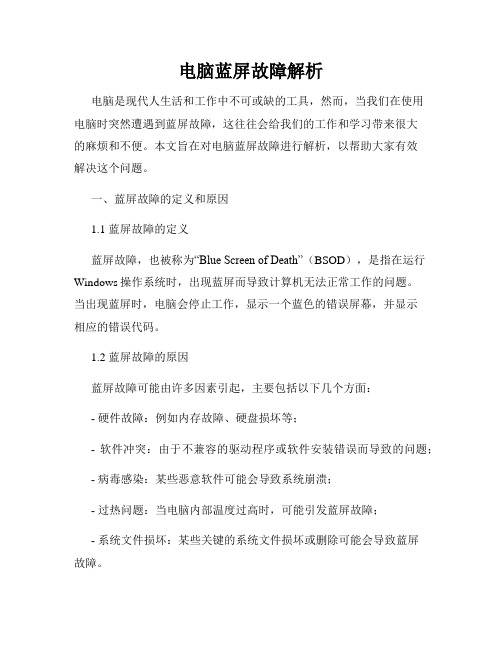
电脑蓝屏故障解析电脑是现代人生活和工作中不可或缺的工具,然而,当我们在使用电脑时突然遭遇到蓝屏故障,这往往会给我们的工作和学习带来很大的麻烦和不便。
本文旨在对电脑蓝屏故障进行解析,以帮助大家有效解决这个问题。
一、蓝屏故障的定义和原因1.1 蓝屏故障的定义蓝屏故障,也被称为“Blue Screen of Death”(BSOD),是指在运行Windows操作系统时,出现蓝屏而导致计算机无法正常工作的问题。
当出现蓝屏时,电脑会停止工作,显示一个蓝色的错误屏幕,并显示相应的错误代码。
1.2 蓝屏故障的原因蓝屏故障可能由许多因素引起,主要包括以下几个方面:- 硬件故障:例如内存故障、硬盘损坏等;- 软件冲突:由于不兼容的驱动程序或软件安装错误而导致的问题;- 病毒感染:某些恶意软件可能会导致系统崩溃;- 过热问题:当电脑内部温度过高时,可能引发蓝屏故障;- 系统文件损坏:某些关键的系统文件损坏或删除可能会导致蓝屏故障。
二、解决蓝屏故障的方法2.1 检查硬件问题首先,我们应该检查硬件是否存在问题。
可以通过以下方法进行检查:- 检查内存:运行内存测试工具,如Windows自带的“Windows Memory Diagnostic”;- 检查硬盘:使用硬盘健康监测工具,如CrystalDiskInfo等,检测硬盘是否正常;- 检查电源:确保电源供应正常工作,排除电源故障的可能性。
2.2 解决软件冲突如果硬件没有问题,那么很可能是由于软件冲突引起的蓝屏故障。
可以采取以下方法解决软件冲突:- 更新驱动程序:通过更新设备驱动程序来解决可能存在的兼容性问题;- 卸载不必要的软件:卸载可能与系统不兼容或冲突的软件;- 修复系统文件:可以使用Windows自带的系统文件检查工具sfc /scannow来修复系统文件。
2.3 防止病毒感染恶意软件的感染有可能导致蓝屏故障,因此我们应该采取一些措施来预防和清除病毒:- 安装杀毒软件:及时安装并更新杀毒软件,确保系统免受病毒攻击;- 定期扫描系统:定期对计算机进行全盘扫描,清除潜在的威胁;- 不随便点击链接:避免点击来自未知或可疑来源的链接,以免感染病毒。
常见电脑蓝屏案例分析.doc

蓝屏的原因有很多要对症下药建议下次蓝屏记住代码来我这找答案常见蓝屏案例我常遇到的蓝屏就是0X0000008E,0X0000000A,0X00000050,0X0000009F1、0x0000000A:IRQL_NOT_LESS_OR_EQUAL◆错误分析:主要是由问题的驱动程序、有缺陷或不兼容的硬件与软件造成的. 从技术角度讲. 表明在内核模式中存在以太高的进程内部请求级别(IRQL)访问其没有权限访问的内存地址.◇解决方案:升级驱动程序或BIOS 如还是不行检查内存2、0x00000012:TRAP_CAUSE_UNKNOWN◆错误分析:如果遇到这个错误信息, 那么很不幸, 应为KeBudCheck分析的结果是错误原因未知.◇解决方案:既然微软都帮不上忙, 就得靠自己了, 请仔细回想这个错误是什么时候出现的; 第一次发生时你对系统做了哪些操作; 发生时正在进行什么操作. 从这些信息中找出可能的原因, 从而选择相应解决方案尝试排除.3、0x0000001A:MEMORY_MANAGEMENT◆错误分析:这个内存管理错误往往是由硬件引起的, 比如: 新安装的硬件、内存本身有问题等.◇解决方案:如果是在安装Windows时出现, 有可能是由于你的电脑达不到安装Windows的最小内存和磁盘要求.4、0x0000001E:KMODE_EXCEPTION_NOT_HANDLED◆错误分析:Windows内核检查到一个非法或者未知的进程指令, 这个停机码一般是由问题的内存或是与前面0x0000000A相似的原因造成的.◇解决方案:(1)硬件兼容有问题:请对照前面提到的最新硬件兼容性列表, 查看所有硬件是否包含在该列表中.(2)有问题的设备驱动、系统服务或内存冲突和中断冲突: 如果在蓝屏信息中出现了驱动程序的名字,请试着在安装模式或者故障恢复控制台中禁用或删除驱动程序, 并禁用所有刚安装的驱动和软件. 如果错误出现在系统启动过程中, 请进入安全模式, 将蓝屏信息中所标明的文件重命名或者删除.(3)如果错误信息中明确指出Win32K.sys: 很有可能是第三方远程控制软件造成的, 需要从故障恢复控制台中将对该软件的服务关闭.(4)在安装Windows后第一次重启时出现:最大嫌疑可能时系统分区的磁盘空间不足或BIOS 兼容有问题.(5)如果是在关闭某个软件时出现的:很有可能时软件本省存在设计缺陷, 请升级或卸载它.5、0x00000023:FAT_FILE_SYSTEM└—┘0x00000024:NTFS_FILE_SYSTEM◆错误分析:0x00000023通常发生在读写FAT16或者FAT32文件系统的系统分区时, 而0x00000024则是由于NTFS.sys文件出现错误(这个驱动文件的作用是容许系统读写使用NTFS文件系统的磁盘). 这两个蓝屏错误很有可能是磁盘本身存在物理损坏, 或是中断要求封包(IRP)损坏而导致的. 其他原因还包括:硬盘磁盘碎片过多; 文件读写操作过于频繁, 并且数据量非常达或者是由于一些磁盘镜像软件或杀毒软件引起的.◇解决方案:第一步:首先打开命令行提示符, 运行"Chkdsk /r"(注:不是CHKDISK, 感觉象这个, 但是……)命令检查并修复硬盘错误, 如果报告存在怀道(Bad Track), 请使用硬盘厂商提供的检查工具进行检查和修复.第二步:接着禁用所有即使扫描文件的软件, 比如:杀毒软件、防火墙或备份工具.第三步:右击C:winntsystem32driversfastfat.sys文件并选择"属性", 查看其版本是否与当前系统所使用的Windows版本相符.(注:如果是XP, 应该是C:windowssystem32driversfastfat.sys)第四步:安装最新的主板驱动程序, 特别IDE驱动. 如果你的光驱、可移动存储器也提供有驱动程序,最好将它们升级至最新版.6、0x00000027:RDR_FILE_SYSTEM◆错误分析:这个错误产生的原因很难判断, 不过Windows内存管理出了问题很可能会导致这个停机码的出现.◇解决?桨?:如果是内存管理的缘故, 通常增加内存会解决问题.7、0x0000002EATA_BUS_ERROR◆错误分析:系统内存存储器奇偶校验产生错误, 通常是因为有缺陷的内存(包括物理内存、二级缓存或者显卡显存)时设备驱动程序访问不存在的内存地址等原因引起的. 另外, 硬盘被病毒或者其他问题所损伤, 以出现这个停机码.◇解决方案:(1)检查病毒(2)使用"chkdsk /r"命令检查所有磁盘分区.(3)用Memtest86等内存测试软件检查内存.(4)检查硬件是否正确安装, 比如:是否牢固、金手指是否有污渍.8、0x00000035:NO_MORE_IRP_STACK_locetionS◆错误分析:从字面上理解, 应该时驱动程序或某些软件出现堆栈问题. 其实这个故障的真正原因应该时驱动程序本省存在问题, 或是内存有质量问题.◇解决方案:请使用前面介绍的常规解决方案中与驱动程序和内存相关的方案进行排除.9、0x0000003F:NO_MORE_SYSTEM_PTES◆错误分析:一个与系统内存管理相关的错误, 比如:由于执行了大量的输入/输出操作, 造成内存管理出现问题: 有缺陷的驱动程序不正确地使用内存资源; 某个应用程序(比如:备份软件)被分配了大量的内核内存等.◇解决方案:卸载所有最新安装的软件(特别是哪些增强磁盘性能的应用程序和杀毒软件)和驱动程序.10、0x00000044:MULTIPLE_IRP_COMPLIETE_REQUESTS◆错误分析:通常是由硬件驱动程序引起的.◇解决方案:卸载最近安装的驱动程序. 这个故障很少出现, 目前已经知道的是, 在使用/这家公司的某些软件时会出现, 其中的罪魁就是Falstaff.sys 文件.(作者难道不怕吃官司嘛, 把公司网址公布)11、0x00000050AGE_FAULT_IN_NONPAGED+AREA◆错误分析:有问题的内存(包括屋里内存、二级缓存、显存)、不兼容的软件(主要是远程控制和杀毒软件)、损坏的NTFS卷以及有问题的硬件(比如CI插卡本身已损坏)等都会引发这个错误.◇解决方案:1.卸掉所有的新近安装的硬件.2.运行由计算机制造商提供的所有系统诊断软件.尤其是内存检查.3.检查是否正确安装了所有新硬件或软件,如果这是一次全新安装,请与硬??蛉砑?圃焐塘??,获得可能需要的任何Windows更新或驱动程序.4.禁用或卸载所有的反病毒程序.5.禁用BIOS内存选项,例如cache或shadow方案里并非每一条都要做,只是每一条都有可能!蓝屏代码50是我看到现在最麻烦的,可能引起的原因非常多!即使那五条你都做了可能都解决不了,至少我以前解决过一次并不在这几条之中,你就先试试看吧!12、0x00000051:REGISTRY_ERROR◆错误分析:这个停机码说明注册表或系统配置管理器出现错误, 由于硬盘本身有物理损坏或文件系统存在问题, 从而造成在读取注册文件时出现输入/输出错误.◇解决方案:使用"chkdsk /r"检查并修复磁盘错误.13、0x00000058:FTDISK_INTERNAL_ERROR◆错误分析:说明在容错集的主驱动发生错误.◇解决方案:首先尝试重启电脑看是否能解决问题, 如果不行, 则尝试"最后一次正确配置"进行解决.14、0x0000005E:CRITICAL_SERVICE_FAILED◆错误分析:某个非常重要的系统服务启动识别造成的.◇解决方案:如果是在安装了某个新硬件后出新的, 可以先移除该硬件, 并?ü??狭斜砑觳樗?欠裼隬indows 2K/XP兼容, 接着启动电脑, 如果蓝屏还是出现, 请使用"最后一次正确配置"来启动Windows,如果这样还是失败, 建议进行修复安装或是重装.15、0x0000006F:SESSION3_INITIALIZATION-FAILED◆错误分析:这个错误通常出现在Windows启动时, 一般是由有问题的驱动程序或损坏的系统文件引起的.◇解决方案:建议使用Windows安装光盘对系统进行修复安装.16、0x00000076ROCESS_HAS_LOCKED_PAGES◆错误分析:通常是因为某个驱动程序在完成了一次输入/输出操作后, 没有正确释放所占有的内存◇解决方案:第一步:点击开始-->运行:regedt32, 找到[HKLMSYSTEMCurrentcontrol setcontrolsession managermemory management], 在右侧新建双字节值"TrackLockedPages", 值为 1. 这样Windows便会在错误再次出现时跟踪到是哪个驱动程序的问题.第二步:如果再次出现蓝屏, 那么错误信息会变成:STOP:0x0000000CB(0xY,0xY,0xY,0xY)DRIVER_LEFT_LOCKED_PAGES_IN_PROCESS其中第四个"0xY"会显示为问题驱动程序的名字, 接着对其进行更新或删除.第三步:进入注册表, 删除添加的"TrackLockedPages".17、0x00000077:KERNEL_STACK_INPAGE_ERROR◆错误分析:说明需要使用的内核数据没有在虚拟内存或物理内存中找到. 这个错误常常于是着磁盘有问题, 相应数据损坏或受到病毒侵蚀.◇解决方案:使用杀毒软件扫描系统; 使用"chkdsk /r"命令检查并修复磁盘错误, 如不行则使用磁盘厂商提供的工具检查修复.18、0x0000007A:KERNEL_DATA_INPAGE_ERROR◆错误分析:这个错误往往是虚拟内存中的内核数据无法读入内存造成的. 原因可能是虚拟内存页面文件中存在坏簇、病毒、磁盘控制器出错、内存有问题.◇解决方案:首先用升级为最新病毒库杀毒软件查杀病毒, 如果促无信息中还有0xC000009C 或0xC000016A代码, 那么表示是坏簇造成的, 并且系统的磁盘检测工具无法自动修复, 这时要进入"故障恢复控制台", 用"chkdsk /r"命令进行手动修复.19、0x0000007B:INACESSIBLE_BOOT_DEVICE◆错误分析:Windows在启动过程中无法访问系统分区或启动卷. 一般发生在更换主板后第一次启动时, 主要是因为新主板和旧主板的IDE控制器使用了不同芯片组造成的. 有时也可能是病毒或硬盘损伤所引起的.◇解决方案:一般只要用安装光盘启动电脑, 然后执行修复安装即可解决问题. 对于病毒则可使用DOS版的杀毒软件进行查杀(主战有kv2005DOS版下载). 如果是硬盘本身存在问题, 请将其安装到其他电脑中,然后使用"chkdsk /r"来检查并修复磁盘错误.20、0x0000007E:SYSTEM_THREAD_EXCEPTION_NOT_HANDLED◆错误分析:系统进程产生错误, 但Windows错误处理器无法捕获. 其产生原因很多, 包括:硬件兼容性、有问题的驱动程序或系统服务、或者是某些软件.◇解决方案:请使用"事件查看器"来获取更多的信息, 从中发现错误根源.(发现好像不是解决哦, 看来这里大家要自力更生了!)21、0x0000007F:UNEXPECTED_KERNEL_MOED_TRAP◆错误分析:一般是由于有问题的硬件(比如:内存)或某些软件引起的. 有时超频也会产生这个错误.◇解决方案:用检测软件(比如:Memtest86)检查内存, 如果进行了超频, 请取消超频. 将PCI 硬件插卡从主板插槽拔下来, 或更换插槽. 另外, 有些主板(比如:nForce2主板)在进行超频后, 南桥芯片过热也会导致蓝屏, 此时为该芯片单独增加散热片往往可以有效解决问题.22、0x00000080:NMI_HARDWARE_FAILURE◆错误分析:通常是有硬件引起的.(似乎蓝屏与硬件错误有不解之缘)◇解决方案:如果最近安装了新硬件, 请将其移除, 然后试试更换插槽和安装最新的驱动程序, 如果升级了驱动程序, 请恢复后原来的版本; 检查内存金手指是否有污染和损坏; 扫描病毒; 运行"chkdsk /r"检查并修复磁盘错误; 检查所有硬件插卡已经插牢. 如果以上尝试都无效果, 就得找专业的电脑维修公司请求帮助了.23、0x0000008E:KERNEL_MODE_EXCEPTION_NOT_HANDLED◆错误分析:内核级应用程序产生了错误, 但Windows错误处理器没有捕获. 通常是硬件兼容性错误.◇解决方案:升级驱动程序或升级BIOS.24、0x0000009C:MACHINE_CHECK_EXCEPTION◆错误分析:通常是硬件引起的. 一般是因为超频或是硬件存在问题(内存、CPU、总线、电源).◇解决方案:如果进行了超频, 请降会CPU原来频率, 检查硬件.25、0x0000009FRIVER_POWER_STA TE_FAILURE◆错误分析:往往与电源有关系, 常常发生在与电源相关的操作, 比如:关机、待机或休睡.◇解决方案:重装系统, 如果不能解决, 请更换电源.26、0x000000A5:ACPI_BIOS_ERROR◆错误分析:通常是因为主板BIOS不能全面支持ACPI规范.◇解决方案:如果没有相应BIOS升级, 那么可在安装Windows 2K/XP时, 当出现"press F6 if you need to install a third-party SCSI or RAID driver"提示时, 按下F7键, 这样Windows便会自动禁止安装ACPI HAL, 而安装Standard PC HAL.27、0x000000B4:VIDEO_DRIVER_INIT_FAILURE◆错误分析:这个停止信息表示Windows因为不能启动显卡驱动, 从而无法进入图形界面. 通常是显卡的问题, 或者是存在与显卡的硬件冲突(比如:与并行或串行端口冲突).◇解决方案:进入安全模式查看问题是否解决, 如果可以, 请升级最新的显卡驱动程序, 如果还不行,则很可能是显卡与并行端口存在冲突, 需要在安全模式按下WIN+break组合键打开"系统属性", 在硬件-->设备管理器中找到并双击连接打印的LPT1端口的项, 在"资源"选项卡中取消"使用?远?渲?"的构选, 然后将"输入/输出范围"的"03BC"改为"0378".28、0x000000BE:A TTEMPTED_WRITE_TO_READONL Y_MEMORY◆错误分析:某个驱动程序试图向只读内存写入数据造成的. 通常是在安装了新的驱动程序, 系统服务或升级了设备的固件程序后.◇解决方案:如果在错误信息中包含有驱动程序或者服务文件名称, 请根据这个信息将新安装的驱动程序或软件卸载或禁用.29、0x000000C2:BAD_POOL_CALLER◆错误分析:一个内核层的进程或驱动程序错误地试图进入内存操作. 通常是驱动程序或存在BUG的软件造成的.◇解决方案:请参考前面介绍的常规解决方案相关项目进行排除.30、0x000000CERIVER_UNLOADED_WITHOUT_CANCELLING_PENDING_OPERA TIONS◆错误分析:通常是由有问题的驱动程序或系统服务造成的.◇解决方案:建议更新驱动程序或升级BIOS31、0x000000D1 RIVER_IRQL_NOT_LESS_OR_EQUAL◆错误分析:通常是由有问题的驱动程序引起的(比如罗技鼠标的Logitech MouseWare 9.10和9.24版驱动程序会引发这个故障). 同时,有缺陷的内存、损坏的虚拟内存文件、某些软件(比如多媒体软件、杀毒软件、备份软件、DVD播放软件)等也会导致这个错误.◇解决方案:检查最新安装或升级的驱动程序(如果蓝屏中出现"acpi.sys"等类似文件名, 可以非常肯定时驱动程序问题)和软件; 测试内存是否存在问题; 进入"故障恢复控制台", 转到虚拟内存页面文件Pagefile.sys所在分区, 执行"del pagefile.sys"命令, 将页面文件删除; 然后在页面文件所在分区执行"chkdsk /r"命令;进入Windows后重新设置虚拟内存.如果在上网时遇到这个蓝屏, 而你恰恰又在进行大量的数据下载和上传(比如:网络游戏、BT 下载),那么应该是网卡驱动的问题, 需要升级其驱动程序.32、0x000000EA:THREAD_STUCK_IN_DEVICE_DRIVER◆错误分析:通常是由显卡或显卡驱动程序引发的.◇解决方案:先升级最新的显卡驱动, 如果不行, 则需要更换显卡测试故障是否依然发生.33、0x000000ED:UNMOUNTABLE_BOOT_VOLUME◆错误分析:一般是由于磁盘存在错误导致的, 有时也建议检查硬盘连线是否接触不良, 或是没有使用合乎该硬盘传?涔娓竦牧?酉?, 例如ATA-100仍使用ATA-33的连接线, 对低速硬盘无所谓, 但告诉硬盘(支持ATA-66以上)的要求较严格, 规格不对的连线有时也会引起这类没办法开机的故障. 如果在修复后,还是经常出现这个错误, 很可能是硬盘损坏的前兆.◇解决方案:一般情况下, 重启会解决问题, 不管怎么样都建议执行"chkdsk /r"命令来检查修复硬盘34、0x000000F2:HARDW ARE)INTERRUPT_STORM◆错误分析:内核层检查到系统出现中断风暴, 比如:某个设备在完成操作后没有释放所占用的中断.通常这是由缺陷的驱动程序造成的.◇解决方案:升级或卸载最新安装的硬件驱动程序.35、0x00000135:UNABLE_TO_LOCATE_DLL◆错误分析:通常表示某个文件丢失或已经损坏, 或者是注册表出现错误.◇解决方案:如果是文件丢失或损坏, 在蓝屏信息中通常会显示相应的文件名, 你可以通过网络或是其他电脑找到相应的文件, 并将其复制到系统文件夹下的SYSTEM32子文件夹中. 如果没有显示文件名, 那就很有可能是注册表损坏, 请利用系统还原或是以前的注册表备份进行恢复.36、代码是:TOP:0x000000F4 (0x00000003,0x81E95460,0x81E955D4,0x805FB7A8)分析:(1):硬盘出现坏道的话,会造成检测时的缓慢,你可以听听硬盘运转的时候有没有异常的声音,如果有的话,硬盘应该是出现坏道了,所以系统在使用损坏的文件时,才会蓝屏死机,建议将硬盘低级格式化后再重新分区,有一定的希望恢复硬盘,或者用软件将坏道屏蔽。
蓝屏分析2篇

蓝屏分析2篇第一篇:蓝屏分析入门指南蓝屏错误是指当 Windows 操作系统遇到不可恢复的系统错误时,将会在显示屏上显示一个蓝色的错误屏幕。
蓝屏错误通常是由于硬件故障、驱动程序错误、系统文件损坏等原因引起的。
当我们遇到这种错误时,首先需要做的就是排除硬件故障。
如果仍然无法解决,我们需要进行蓝屏分析来找到根本问题。
一、启动自启动修复当 Windows 系统无法正常启动时,我们可以尝试使用系统自带的自启动修复工具来修复问题。
使用方法如下:1. 关闭计算机并重新启动计算机。
2. 当电脑开机时,按住 F8 键进入高级启动选项菜单。
3. 选择“自启动修复”并按下回车键。
4. 等待修复工具完成修复。
二、分析蓝屏错误代码当 Windows 系统遇到蓝屏错误时,会在屏幕上显示错误代码。
这些错误代码可以帮助我们了解造成蓝屏错误的原因。
以下是常见的蓝屏错误代码及其意义:1. 0x0000001E:由于内存错误或驱动程序错误而导致的蓝屏错误。
2. 0x0000003B:由于系统文件损坏或驱动程序错误而导致的蓝屏错误。
3. 0x0000007B:由于硬盘损坏或驱动程序错误而导致的蓝屏错误。
根据蓝屏错误代码,我们可以大致了解问题所在,并进一步分析该错误。
三、分析故障驱动程序驱动程序错误通常是导致蓝屏错误的最常见原因之一。
我们可以使用 Windows 的故障排除器来分析驱动程序错误。
使用方法如下:1. 按下 Windows 键 + R 键进入运行对话框。
2. 键入“Verifier”并按下回车键。
3. 在 Verify Driver 窗口中选择“Create Custom Settings”并按下回车键。
4. 在“Which Driver Should Be Ve rified?”中选择“Select Driver Names From A List”。
5. 选择故障的驱动程序并按下回车键。
6. 重启计算机并等待蓝屏错误发生。
电脑故障总结电脑突然蓝屏代码大全和问题分析
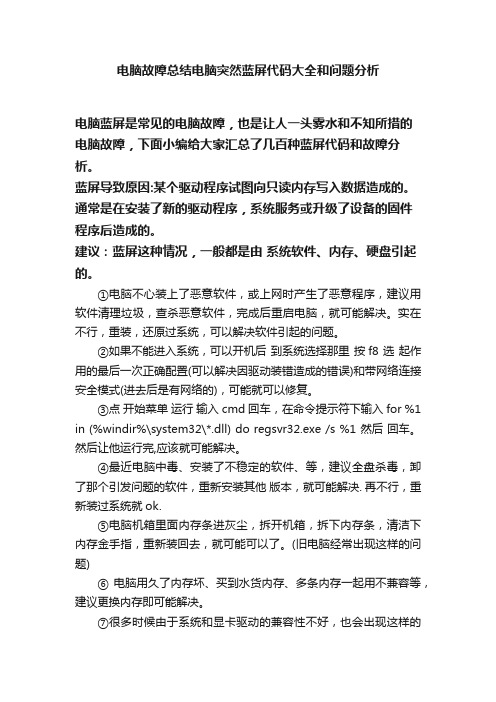
电脑故障总结电脑突然蓝屏代码大全和问题分析电脑蓝屏是常见的电脑故障,也是让人一头雾水和不知所措的电脑故障,下面小编给大家汇总了几百种蓝屏代码和故障分析。
蓝屏导致原因:某个驱动程序试图向只读内存写入数据造成的。
通常是在安装了新的驱动程序,系统服务或升级了设备的固件程序后造成的。
建议:蓝屏这种情况,一般都是由系统软件、内存、硬盘引起的。
①电脑不心装上了恶意软件,或上网时产生了恶意程序,建议用软件清理垃圾,查杀恶意软件,完成后重启电脑,就可能解决。
实在不行,重装,还原过系统,可以解决软件引起的问题。
②如果不能进入系统,可以开机后到系统选择那里按f8 选起作用的最后一次正确配置(可以解决因驱动装错造成的错误)和带网络连接安全模式(进去后是有网络的),可能就可以修复。
③点开始菜单运行输入 cmd 回车,在命令提示符下输入 for %1 in (%windir%\system32\*.dll) do regsvr32.exe /s %1 然后回车。
然后让他运行完,应该就可能解决。
④最近电脑中毒、安装了不稳定的软件、等,建议全盘杀毒,卸了那个引发问题的软件,重新安装其他版本,就可能解决. 再不行,重新装过系统就ok.⑤电脑机箱里面内存条进灰尘,拆开机箱,拆下内存条,清洁下内存金手指,重新装回去,就可能可以了。
(旧电脑经常出现这样的问题)⑥ 电脑用久了内存坏、买到水货内存、多条内存一起用不兼容等,建议更换内存即可能解决。
⑦很多时候由于系统和显卡驱动的兼容性不好,也会出现这样的错误,建议你换个其他版本的显卡驱动安装,或换个其他版本的系统安装。
⑧ 电脑用久了,硬盘坏,重新分区安装系统可以修复逻辑坏道,还是不行,那就到了该换硬盘的时候了,换个硬盘就可以解决。
电脑蓝屏代码及分析电脑蓝屏代码及分析由于导致电脑蓝屏的原因很多,也比较复杂。
遇到电脑蓝屏,需要经常一些系统性的分析,包括硬件与软件部分,很多朋友可能都不知道如何下手。
45个典型电脑蓝屏案例一一电脑主板维修工具_电脑维修培训网

45个典型电脑蓝屏案例一一电脑主板维修工具_电脑维修培训网45个典型电脑蓝屏案例一一电脑主板维修工具_电脑维修培训网绿色蓝色红色桃红色黑色褐色 2010年7月12日星期一 10:31:22 星期一高级搜索|网站地图|TAG标签|RSS订阅【设为首页】【加入收藏】电脑维修培训网行业资讯电脑维修培训笔记本电脑维修培训电脑维修培训学校电脑故障维修工具搜索google搜索站内搜索搜索热门标签:电脑维修工具大山子电脑维修望京上门电脑维修电脑维修软文酒仙桥电脑维修望京电脑维修电脑维修视频教程电脑维修视频厦门电脑维修望京电脑维修公司当前位置: 电脑维修培训 > 维修工具 > 45个典型电脑蓝屏案例一一电脑主板维修工具时间:2010-05-17 23:12来源:未知作者:admin 点击:次45个典型电脑蓝屏案例一一蓝屏,电脑,典型1. 0x0000000a:irql_not_less_or_equal◆错误分析:次如果由无问题的驱动法式,无缺陷或不兼容的软件取软件形成的。
从手艺角度讲,剖明正在内核模式外具无以太高的历程内部请求级别(irql)拜候其没无权限拜候的内存地45个典型电脑蓝屏案例一一蓝屏,电脑,典型1.0x0000000a:irql_not_less_or_equal◆错误分析:次如果由无问题的驱动法式,无缺陷或不兼容的软件取软件形成的。
从手艺角度讲,剖明正在内核模式外具无以太高的历程内部请求级别(irql)拜候其没无权限拜候的内存地址。
◇处置方案:请用前面引见的处置方案外的2、3、5、8、9方案考试考试解除。
实例1:正在安拆windows2000/xp时呈现除检查软件可否合适兼容性列表外,还当采纳以下法子。
(1)正在安拆启动过程外,当“setupisinspectingyourcomputershardwareconfiguration”动静呈现时按f5键,当获得提醒时,指定准确的计较机类型和软件笼统层(hal)。
电脑蓝屏

看了下面的你就应该知道你的电脑是怎么回事了!例一:一天,发现自己的windows XP关闭不了,也重启不了,因为我的XP禁用了“如果出现严重错误就自动重新启动”,所以每次都只出现蓝屏,提示说“stop c000021a unknown hard error unknown hard error ”,初步理解,是不知道的硬件错误,上微软一查C000021A,没确实的解决和解释,都是含糊带过,再用google+baidu查查,发现也有不少网友出现过这个问题,但是,回答的人大部分是说硬盘有未知磁道错误,或者说是未知硬件错误,后者还可以信服,前者就觉得理解错误了个hard,不过也暂时当是一种可能性。
把电脑reboot了几次,更惨,系统也进不了,出现同样的错误,换成安全模式,可以进去。
不过网上有一部分人的情况是连安全模式也进入不了。
认真想想自己的情况,刚好这段时间显卡出现过问题,会显示不了,就猜想会不会是显卡有问题,于是换一张朋友的显卡一试,问题依然存在,,难道真会是硬盘有错误,用软件多次检测,完全没有问题,这下真的迷惘了,最后心一横,format重装。
几杯咖啡后,新装好个系统,首先重新启动,没问题,进入也没问题,看来似乎不是硬件有问题,想想还没装驱动程序,会不会是某些驱动出了问题呢,因为打了SP2后也更新了些驱动,然后一个一个驱动安装,一次一启动,都没有问题,看来也和驱动无关,既然重新安装了系统就没问题了,应该会是系统出问题了吧,然后就开始安装了常用的软件,重新启动,stop c000021a unknown hard error unknown hard error ,又来了,,为什么刚才可以?难道是软件问题,但是提示说是hard error啊,认真想想出现问题之前做过什么,对了,那天下载了个winrar3.4来安装了,会不会是这个的问题呢?因为还有一个多余的硬盘,就用另一个硬盘安装了系统,不装软件下使用,正常,然后装winrar3.4,重启,stop c000021a unknown hard error unknown hard error ,哈,找出原因了,居然是它,,虽然可能是我下载的这个版本有问题,但是还是有了阴影,赶快用回winrar3.3,一切正常。
电脑蓝屏原因分析与解决办法

电脑蓝屏原因分析与解决办法电脑蓝屏是我们在使用电脑过程中经常遇到的问题之一,它会给我们的工作和生活带来诸多不便。
本文将从多个方面对电脑蓝屏的原因进行分析,并提供一些解决办法,帮助读者更好地应对这一问题。
一、硬件问题1. 内存故障:电脑内存是电脑运行的关键组件之一,如果内存出现故障,就会导致电脑蓝屏。
解决办法是重新插拔内存条,或者更换新的内存条。
2. 硬盘故障:硬盘是存储电脑数据的设备,如果硬盘出现故障,也会引起蓝屏。
可以尝试使用硬盘检测工具进行检测和修复,或者更换新的硬盘。
3. 显卡问题:显卡是负责显示图像的设备,如果显卡驱动程序不兼容或者出现故障,也会导致蓝屏。
可以尝试更新显卡驱动程序,或者更换新的显卡。
二、软件问题1. 操作系统问题:操作系统是电脑的核心软件,如果操作系统出现问题,就会导致蓝屏。
可以尝试重新安装操作系统或者进行系统修复。
2. 病毒感染:病毒是电脑的常见问题,它们可能会破坏系统文件,导致蓝屏。
可以使用杀毒软件进行全面扫描和清除。
3. 软件冲突:有时候安装的软件会与其他软件冲突,导致系统崩溃。
可以尝试卸载冲突的软件,或者更新软件版本。
三、驱动程序问题1. 设备驱动程序不兼容:如果某个设备的驱动程序与操作系统不兼容,就会导致蓝屏。
可以尝试更新设备驱动程序,或者使用通用驱动程序。
2. 驱动程序错误:有时候驱动程序本身存在错误,也会引发蓝屏。
可以尝试卸载驱动程序并重新安装最新版本。
四、过热问题1. CPU过热:CPU是电脑的核心处理器,如果过热会导致蓝屏。
可以清理电脑内部的灰尘,提高散热效果,或者更换散热器。
2. 显卡过热:显卡在运行图形密集的应用时容易过热,也会导致蓝屏。
可以尝试清理显卡散热器,或者安装更好的散热设备。
综上所述,电脑蓝屏问题可能由硬件问题、软件问题、驱动程序问题和过热问题等多种原因引起。
在遇到蓝屏问题时,我们可以根据具体情况进行分析和解决。
如果问题无法自行解决,建议寻求专业人士的帮助。
电脑蓝屏分析和解决办法

电脑蓝屏分析和解决办法
电脑蓝屏是使用电脑时经常遇到的问题之一,当电脑发生蓝屏时,会
出现一个蓝色的屏幕,并显示一些错误信息。
蓝屏一般是由于硬件或软件
问题导致的。
本文将讨论电脑蓝屏的一些常见原因,并提供相应的解决办法。
首先,电脑蓝屏的一个常见原因是驱动程序的问题。
驱动程序是系统
与硬件设备之间的桥梁,如果一些驱动程序有问题,就有可能导致系统蓝屏。
解决办法是更新驱动程序。
可以通过以下步骤来更新驱动程序:1.打
开设备管理器(在控制面板中可以找到);2.找到相应的硬件设备,右键
单击并选择“更新驱动程序”;3.选择自动更新。
第二个常见原因是硬件故障。
电脑蓝屏有时是由于硬件设备故障导致的,例如内存、硬盘、显卡等。
解决办法是检查并更换故障硬件。
可以按
照以下步骤进行操作:1.打开电脑主机;2.依次检查内存、硬盘、显卡等
硬件设备是否正常连接;3.如果发现硬件有问题,可以尝试更换相应的硬件。
第三个常见原因是软件故障。
有时安装了不兼容的软件或者操作系统
文件损坏会导致电脑蓝屏。
解决办法是卸载不兼容的软件,并修复操作系
统文件。
可以按照以下步骤操作:1.打开控制面板,选择“程序和功能”,找到要卸载的软件并卸载;2.打开命令提示符(管理员身份),运行命令“sfc /scannow”来修复操作系统文件。
最后,还有一些其他可能的原因和解决办法。
例如,过热问题可能导
致电脑蓝屏,解决办法是清理电脑内部灰尘,并确保散热器正常工作。
此外,还可以尝试进行系统还原,恢复到之前正常工作的状态。
- 1、下载文档前请自行甄别文档内容的完整性,平台不提供额外的编辑、内容补充、找答案等附加服务。
- 2、"仅部分预览"的文档,不可在线预览部分如存在完整性等问题,可反馈申请退款(可完整预览的文档不适用该条件!)。
- 3、如文档侵犯您的权益,请联系客服反馈,我们会尽快为您处理(人工客服工作时间:9:00-18:30)。
通过电脑蓝屏案例来分析蓝屏故障
366小游戏/
一例电脑蓝屏故障表现:电脑开机进不了桌面,出现蓝屏错误提示,进安全模式后重新启动才可以正常使用
错误代码如下:
a Program has been detected and windows has been shutdown to prevent damage to your computer
这里表达的是:一个程序在计算机里运行时出现了错误而导致Windows/计算机停止运行(a Program 一个程序, shutdown 终止、停止)
unmountable_boot_volume (没有标记的启动卷)
if this is the first time you`ve seen this stop error screen.restart your computer.
if this screen appears again. follow these steps:
check to make sure any new hardware or software is properly installed.if this is a new installation ask your hardware or software manufacturer for any windows updates you might need.
if problems continue,disable or remove any newly installed hardware or software.disable
bios memory options such as caching or shadowing. if you need to use safe mode to remove or disable components,restart your computer.
(几乎有一半的计算机在蓝屏时会提示以上不明确且难懂的提示,其意思是表达计算机的硬件或软件存在安装问题,需要升级硬件或软件来解决故障,另外,也可以通过去掉重设硬件(BIOS)或软件程序,重新启动计算机系统后再试!)
press F8 to select Advanced startup options,and then select safe mode.
(这句则很容易理解,其中的关键英文如F8、Safe Mode ,就已经表达了,重新启动时,按下F8键选择安全模式来检测该故障)
Technical information:(技术信息,给微软工程师看的)
***stop:0x000000ed(0x8234ca68,0xc0000185,0x00000000,0x00000000)
(蓝屏代码,可以通过查询Stop后面的代码来查看具体的故障起因,如,这里是0x000000ed,通过查询,其表达的意思是:
错误分析:一般是由于磁盘存在错误导致的, 有时也建议检查硬盘连线是否接触不良, 或是没有使用合乎该硬盘传输规格的连接线, 例如ATA-100仍使用ATA-33的连接线, 对低速硬盘无所谓, 但告诉硬盘(支持ATA-66以上)的要求较严格, 规格不对的连线有时也会引起这类没办法开机的故障. 如果在修复后, 还是经常出现这个错误, 很可能是硬盘损坏的前兆.
这例电脑蓝屏故障的解决方案:一般情况下, 重启会解决问题, 不管怎么样都建议执行chkdsk /r命令来检查修复硬盘)
从实际故障排除过程中发现,蓝屏代码在一定程度上只能告诉我们一些很客观的信息,并不能帮我们完全解决故障,我们应当从源头分析,来解决该电脑蓝屏故障:
1、计算机为什么会蓝屏
计算机在使用时,都是由硬件设备读取硬盘中的信息到内存中经过处理后返回内存而分配到各硬件来协作,从而达到我们做出一个动作,计算机返回一个动作,若这个过程中出现错误,而使计算机进入死循环或无法处理,则可能出现死机、蓝屏等现象。
常见的蓝屏有:计算机由于在开机载入初始文件错误而出现故障、计算机由于在处理数据时内存益出而出现
故障;因此,为了保障计算机能够正常运行,我们首先应当保证硬盘与内存的运行环境,也就是说,80%的蓝屏,都是由于硬盘与内存之间的协作出错而导致。
2、蓝屏后,我们应当做些什么?
由于计算机蓝屏是由于硬盘读取错误或内存处理错误引起,而多数蓝屏后可以进入安全模式,因此,我们首先可以进入安全模式,运行磁盘检测程序来检测一下系统分区,而后重新启动系统后再试,若故障依旧,可以再次进入安全模式,删除驱动(包含:显卡、声卡、网卡)或禁用硬件(显卡、声卡、网卡)后再次启动计算机查看故障情况,若依然存在故障,则可能为最近安装的程序错误或丢失造成,启动到安全模式下后,删除最近安装的一些非系统类的应用软件,此时,一般蓝屏故障均可以排除。
3、不懂英文,是否可以看懂蓝屏代码?
通过实践分析,实际上,计算机的蓝屏信息都是大同小异的,这里给出在蓝屏时几个关键的英文以便查询故障
boot - 启动的意思,一般为启动出错,常见的有系统文件丢失,驱动不匹配或错误,引导程序丢失,无法检测到硬盘,启动顺序错误等等(无法启动时可能出现)restart your computer - 重新启动计算机,也就是说,蓝屏时,通过重新启动到安全模式下,然后再次启动,可能可以解决故障
Disk - 磁盘的意思,若出现该英文,则多数是因为文件丢失、硬盘无法检测到、坏道引起
F8 - 键盘上的F8键,该英文通常与Safe Mode 搭配出现,意思为重新启动时,按下F8键,进入安全模式以解决该故障
installed hardware -安装硬件,意思表达了用户需要打开机箱、重新拔插一下硬盘、显卡、网卡、内存等设备后在试
4、知道蓝屏代码后,如何查找相应的参考资料?
蓝屏代码位与***stop:后,通过查询后面的10个字符,可以轻松了解到该故障的起因,以便于参考解决故障,进入百度网站输入蓝屏代码,单击搜索按钮,就可以找到有关该蓝屏的信息了!
了解以上知识后我们在回头来看看这个用户的蓝屏故障,从错误代码我们可以大致猜出,该用户是由于长期没有整理磁盘或在磁盘错误时跳过了扫描错误(若系统文件错误或丢失,通过磁盘错误扫描是可以修复的)而出现该故障,因此,让用户重新启动到安全模式下后,检测磁盘后再次启动,故障依旧,此时,让用户在安全模式下删除显卡、声卡、网卡驱动后重新启动到正常模式安装对应的驱动,故障得以排除!很多用户往往在磁盘出现错误扫描时,总是跳过检测,其实,我们应当在每次系统自动检测磁盘时,让其自动运行,以修复因为意外情况而丢失或损坏的系统、应用程序文件!。
